प्रश्न
समस्या: विंडोज 10 में काम नहीं कर रहे एचडीएमआई पोर्ट को कैसे ठीक करें?
नमस्ते, मुझे अपने लैपटॉप को टीवी से कनेक्ट करने का प्रयास करते समय एचडीएमआई केबल में समस्या है। मेरे पास आसुस का लैपटॉप है और पहले सब कुछ ठीक चल रहा था। क्या आप विंडोज 10 पर इस समस्या को हल करने में मेरी मदद कर सकते हैं? बहुत धन्यवाद।
हल उत्तर
एचडीएमआई एक कनेक्शन प्रकार है जिसका उपयोग अक्सर कंप्यूटर से वीडियो और ऑडियो डेटा को किसी अन्य मॉनिटर, टीवी या प्रोजेक्टर जैसे संगत डिवाइस पर प्रसारित करने के लिए किया जाता है। पहली बार 2002 में सोनी, फिलिप्स, तोशिबा और अन्य जैसी उच्च प्रोफ़ाइल कंपनियों द्वारा जारी किया गया, यह कनेक्शन विधि आधुनिक डिजिटल डिवाइस युग में मुख्य मानकों में से एक बन गई। एचडीएमआई ने वीजीए जैसे पुराने कनेक्शनों को सफलतापूर्वक बदल दिया है, जिससे बहुत अधिक रिज़ॉल्यूशन, कुरकुरी छवि, साथ ही साथ ध्वनि भी आ रही है।
कई लाभों के बावजूद, एचडीएमआई तकनीक विभिन्न मुद्दों से मुक्त नहीं है, और काम न करने वाला एचडीएमआई पोर्ट सबसे अधिक बार सामना किए जाने वाले लोगों में से एक है। उपयोगकर्ताओं ने बताया कि कंप्यूटर केवल एक कनेक्शन स्थापित नहीं कर सका, जबकि दूसरी बार, उन्होंने दावा किया कि वीडियो के काम करने के बावजूद ध्वनि मौजूद नहीं थी।
आमतौर पर, समस्या का सामना लैपटॉप उपयोगकर्ताओं द्वारा किया जाता है, जिन्होंने हाल ही में पुराने संस्करण से विंडोज 10 में अपग्रेड किया है, हालांकि कुछ उपयोगकर्ता ने बताया कि नए कंप्यूटरों/लैपटॉप में भी यही समस्या थी और एचडीएमआई पोर्ट के काम नहीं करने की समस्या को ठीक करने का प्रबंधन नहीं किया। प्रयास।
उपयोगकर्ताओं को सबसे पहले एचडीएमआई केबल की जांच करनी चाहिए, क्योंकि यह केवल एक दिन काम करना बंद कर सकता है। उसके लिए, आपको या तो पहले से काम कर रहे केबल को आज़माना होगा या दुकान से एक नया खरीदना होगा। बहरहाल, एचडीएमआई के काम न करने की समस्या आमतौर पर वहां नहीं होती है।

उपयोगकर्ताओं को ड्राइवरों को अपडेट या पुन: स्थापित करके एचडीएमआई कनेक्शन की समस्याओं को ठीक करने में सक्षम होना चाहिए, यह सुनिश्चित करना कि विंडोज ऑपरेटिंग सिस्टम अद्यतित है, सिस्टम फ़ाइल अखंडता की जांच करना, और बहुत कुछ। ध्यान रखें कि हर किसी के लिए कोई एकीकृत समाधान नहीं है, इसलिए आपके लिए काम करने से पहले आपको कई सुधारों का प्रयास करना होगा।
शुरू करने से पहले, हम आपको एक मरम्मत उपकरण के साथ अपनी मशीन को स्कैन करने की अत्यधिक अनुशंसा करेंगे रीइमेजमैक वॉशिंग मशीन X9 - यह विंडोज रिपेयर टूल विभिन्न समस्याओं को स्वचालित रूप से ठीक कर सकता है यदि वे विंडोज सिस्टम फाइलों और विभिन्न अन्य बगों से संबंधित हैं।
एचडीएमआई समस्या का पता नहीं लगाने वाले विंडोज को ठीक करने के मूल तरीके
क्षतिग्रस्त सिस्टम को ठीक करने के लिए, आपको का लाइसेंस प्राप्त संस्करण खरीदना होगा रीइमेज रीइमेज.
इससे पहले कि हम अधिक जटिल समाधानों में गोता लगाएँ, आपको यह सुनिश्चित करना चाहिए कि आप सभी बुनियादी बातों की जाँच कर लें। यहाँ आपको क्या करना चाहिए:
- सुनिश्चित करें कि आप सही एचडीएमआई स्लॉट से कनेक्ट कर रहे हैं। विभिन्न चैनलों (जैसे, HDMI1, HDMI2, HDMI3) के माध्यम से नेविगेट करने के लिए अपने रिमोट का उपयोग करें।
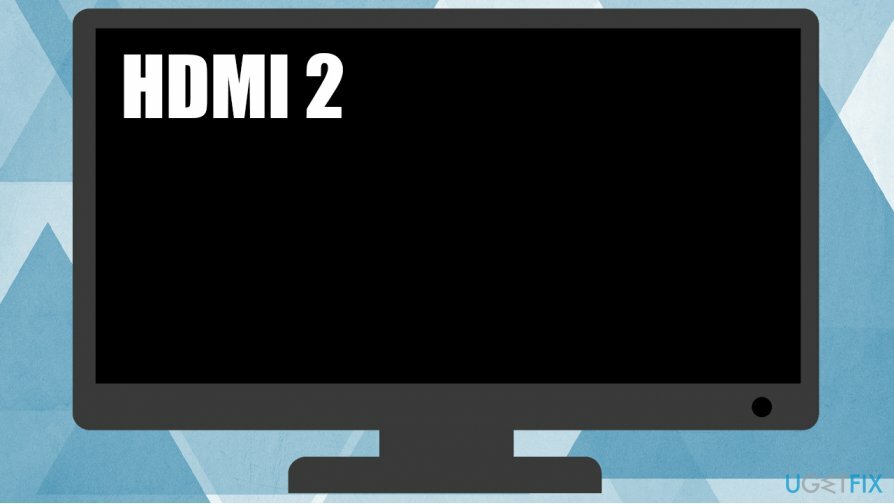
- अपने लैपटॉप/पीसी को पहले से ही आउटपुट डिवाइस (टीवी, प्रोजेक्टर, आदि) से जुड़े एचडीएमआई के साथ बूट करें।
यदि इन दो विधियों ने अभी भी एचडीएमआई कनेक्शन के मुद्दों को ठीक करने में आपकी मदद नहीं की है, तो अगले चरणों के साथ आगे बढ़ें।
फिक्स 1. विंडोज़ को नवीनतम संस्करण में अपडेट करें
क्षतिग्रस्त सिस्टम को ठीक करने के लिए, आपको का लाइसेंस प्राप्त संस्करण खरीदना होगा रीइमेज रीइमेज.
विंडोज अपडेट हमेशा जारी होते ही लागू किए जाने चाहिए, न केवल वृद्धि करने के लिए प्रदर्शन और नई सुविधाओं को लागू करना, लेकिन बग को ठीक करना और सुरक्षा कमजोरियों को पैच करना प्रणाली।
- पर राइट-क्लिक करें शुरू बटन और चुनें समायोजन
- के लिए जाओ अद्यतन और सुरक्षा
- सही साइट पर, क्लिक करें अद्यतन के लिए जाँच
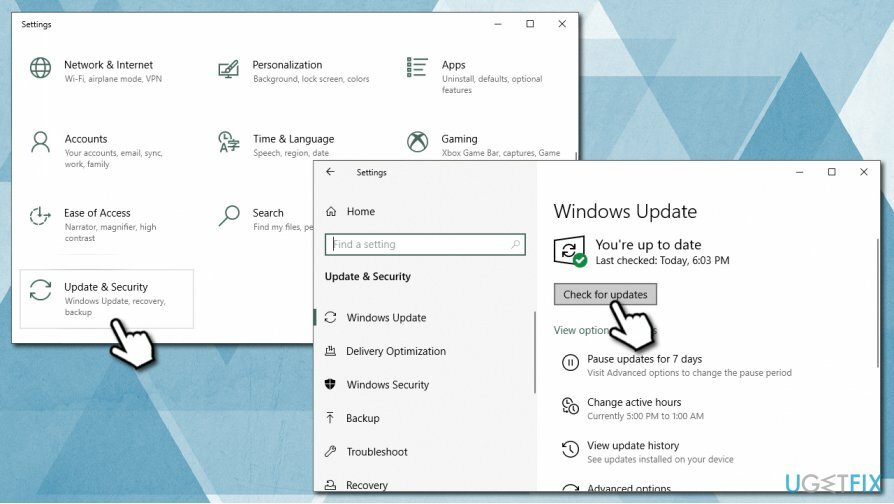
- रुकना जब तक विंडोज़ अपडेट डाउनलोड और इंस्टॉल नहीं करता
- रीबूट डिवाइस और जांचें कि क्या एचडीएमआई समस्याएं बनी रहती हैं।
फिक्स 2. सुनिश्चित करें कि सही आउटपुट सेटिंग्स का उपयोग किया जाता है
क्षतिग्रस्त सिस्टम को ठीक करने के लिए, आपको का लाइसेंस प्राप्त संस्करण खरीदना होगा रीइमेज रीइमेज.
- खुला हुआ समायोजन एक बार फिर जैसा कि ऊपर बताया गया है
- के लिए जाओ प्रणाली और उठाओ प्रदर्शन
- दाईं ओर, आपको देखना चाहिए दो मॉनिटर आइकन
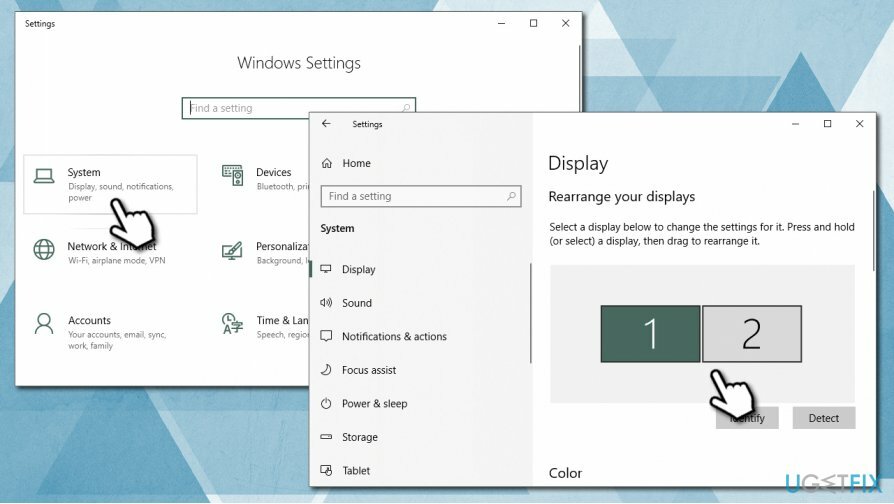
- यदि आप दूसरा मॉनिटर नहीं देखते हैं, तो दबाएं जीत + पी साथ - साथ
- चुनना डुप्लिकेट और जांचें कि क्या दूसरी स्क्रीन काम कर रही है (यदि नहीं, तो कोशिश करें) विस्तार विकल्प)
फिक्स 3. डिस्प्ले ड्राइवर अपडेट करें
क्षतिग्रस्त सिस्टम को ठीक करने के लिए, आपको का लाइसेंस प्राप्त संस्करण खरीदना होगा रीइमेज रीइमेज.
गलत तरीके से स्थापित या पुराने ड्राइवर विभिन्न मुद्दों का कारण बन सकते हैं। इस प्रकार, सुनिश्चित करें कि आपके ड्राइवर अप टू डेट हैं:
- पर राइट-क्लिक करें शुरू और चुनें डिवाइस मैनेजर
- दबाओ अनुकूलक प्रदर्शन तीर
- ग्राफिक्स कार्ड पर राइट-क्लिक करें और चुनें ड्राइवर अपडेट करें
- चुनना ड्राइवरों के लिए स्वचालित रूप से खोजें
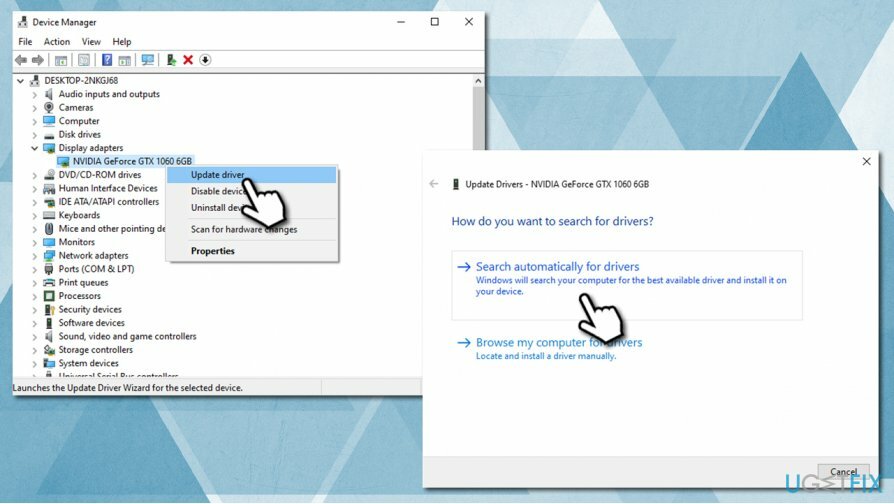
- विंडोज के डाउनलोड और अपडेटेड ड्राइवरों को इंस्टॉल करने तक प्रतीक्षा करें और फिर रीबूट यंत्र
फिक्स 4. प्रदर्शन ड्राइवरों को पुनर्स्थापित करें
क्षतिग्रस्त सिस्टम को ठीक करने के लिए, आपको का लाइसेंस प्राप्त संस्करण खरीदना होगा रीइमेज रीइमेज.
यदि ड्राइवरों को अपडेट करने से मदद नहीं मिली, तो आपको उन्हें पूरी तरह से पुनर्स्थापित करना चाहिए और निर्माता की वेबसाइट से डाउनलोड करना चाहिए:
- पर राइट-क्लिक करें शुरू बटन और उठाओ डिवाइस मैनेजर
- इसका विस्तार करें अनुकूलक प्रदर्शन अनुभाग
- डिस्प्ले एडॉप्टर (ग्राफिक्स कार्ड का नाम) पर राइट-क्लिक करें और चुनें डिवाइस को अनइंस्टॉल करें
- टिक करें इस डिवाइस के लिए ड्राइवर सॉफ़्टवेयर हटाएं चेक बॉक्स
- के साथ पुष्टि स्थापना रद्द करें तथा रीबूट आपका पीसी
नए ड्राइवरों को स्वचालित रूप से डाउनलोड करने के बजाय, हमारा सुझाव है कि आप अपने हार्डवेयर निर्माता की आधिकारिक वेबसाइट पर जाने का प्रयास करें। यहाँ मुख्य GPU निर्माताओं के लिंक दिए गए हैं: NVIDIA, एएमडी, इंटेल. 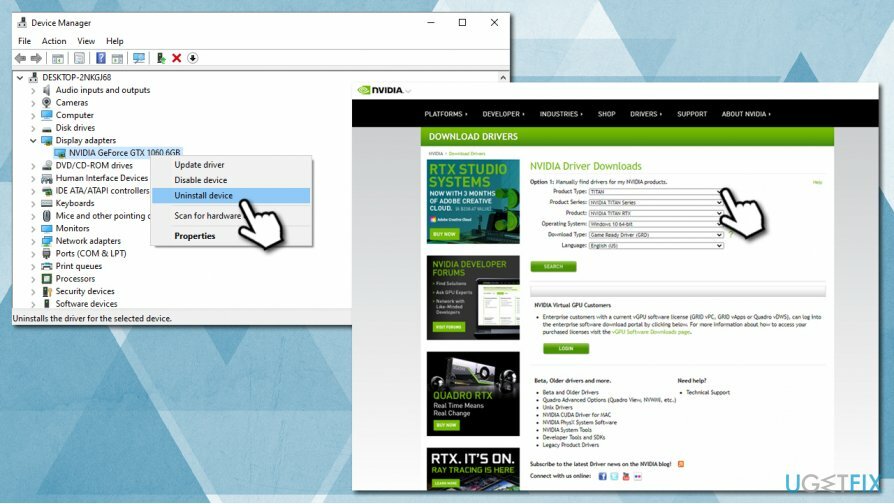
फिक्स 5. कमांड प्रॉम्प्ट के माध्यम से SFC और DISM टूल चलाएँ
क्षतिग्रस्त सिस्टम को ठीक करने के लिए, आपको का लाइसेंस प्राप्त संस्करण खरीदना होगा रीइमेज रीइमेज.
सिस्टम फ़ाइल की अखंडता की जाँच करने का समय आ गया है। उसके लिए, आप बिल्ट-इन विंडोज टूल्स DISM और SFC को नियोजित कर सकते हैं। इन चरणों का पालन करें:
- प्रकार अध्यक्ष एवं प्रबंध निदेशक विंडोज सर्च बॉक्स में
- दाएँ क्लिक करें पर सही कमाण्ड खोज परिणाम और चुनें व्यवस्थापक के रूप में चलाएं
- नई विंडो में निम्न कमांड टाइप करें और दबाएं दर्ज:
एसएफसी / स्कैनो
- स्कैन पूरा होने तक प्रतीक्षा करें और देखें कि क्या एचडीएमआई पोर्ट काम नहीं कर रहा है समस्या बनी रहती है
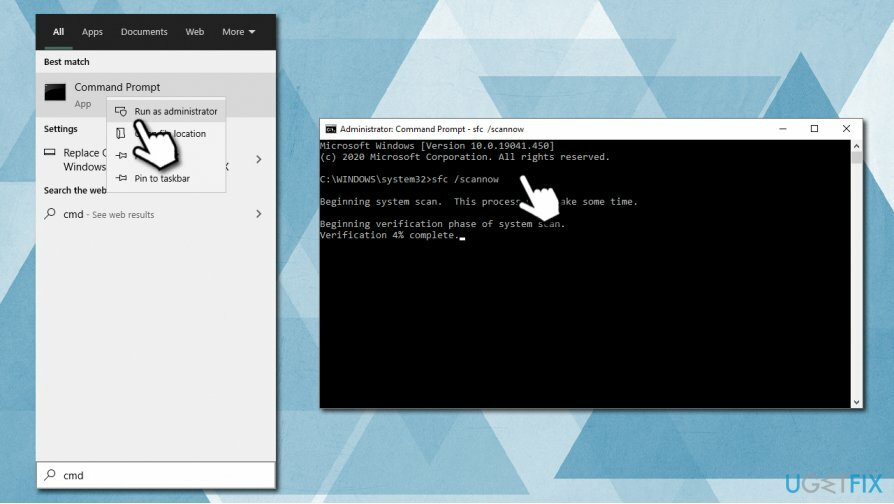
- यदि ऐसा होता है, तो का उपयोग करें DISM टूल - एक बार फिर से कमांड प्रॉम्प्ट खोलें, टाइप करें अगले कमांड करें और एंटर दबाएं:
DISM /ऑनलाइन /क्लीनअप-इमेज /स्कैनहेल्थ
DISM /ऑनलाइन /क्लीनअप-इमेज /RestoreHealth - स्कैन पूरा होने तक प्रतीक्षा करें और पुनः आरंभ करें पीसी।
फिक्स 7. सिस्टम पुनर्स्थापना बिंदु का उपयोग करें
क्षतिग्रस्त सिस्टम को ठीक करने के लिए, आपको का लाइसेंस प्राप्त संस्करण खरीदना होगा रीइमेज रीइमेज.
सिस्टम रिस्टोर पूरी तरह से सुरक्षित प्रक्रिया है जिससे आप अपनी कोई भी व्यक्तिगत फाइल नहीं खोएंगे। यदि आपने अभी हाल ही में एचडीएमआई कनेक्शन के मुद्दों का सामना करना शुरू किया है, तो सिस्टम रिस्टोर इसे ठीक करने में सक्षम हो सकता है:
- प्रकार पुनर्स्थापन स्थल बनाएं विंडोज सर्च बॉक्स में और दबाएं दर्ज
- चुनना प्रणाली सुरक्षा टैब
- पर क्लिक करें सिस्टम रेस्टोर, चुनना एक अलग पुनर्स्थापना बिंदु चुनें और उठाओ अगला
- चुनते हैं अधिक पुनर्स्थापना बिंदु दिखाएं
- पुनर्स्थापना बिंदुओं में से एक चुनें और फिर चुनें अगला
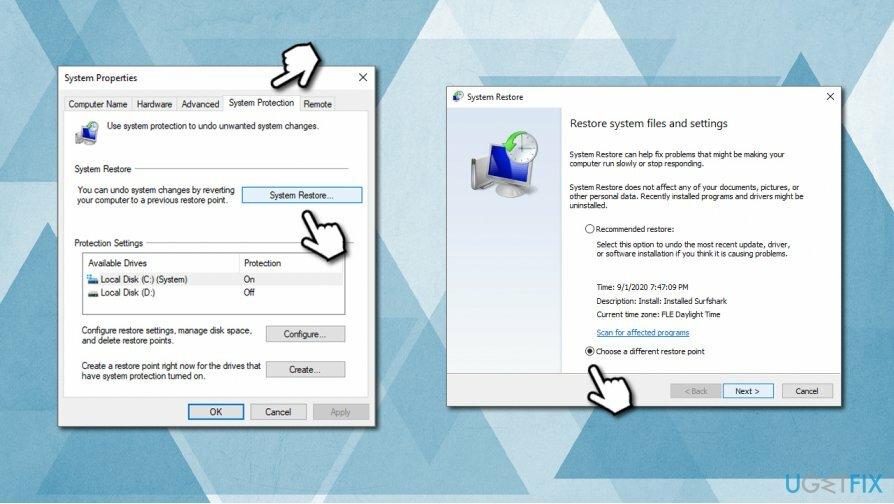
अपनी त्रुटियों को स्वचालित रूप से सुधारें
ugetfix.com टीम उपयोगकर्ताओं को उनकी त्रुटियों को दूर करने के लिए सर्वोत्तम समाधान खोजने में मदद करने के लिए अपना सर्वश्रेष्ठ प्रयास कर रही है। यदि आप मैन्युअल मरम्मत तकनीकों के साथ संघर्ष नहीं करना चाहते हैं, तो कृपया स्वचालित सॉफ़्टवेयर का उपयोग करें। सभी अनुशंसित उत्पादों का हमारे पेशेवरों द्वारा परीक्षण और अनुमोदन किया गया है। आप अपनी त्रुटि को ठीक करने के लिए जिन टूल का उपयोग कर सकते हैं, वे नीचे सूचीबद्ध हैं:
प्रस्ताव
अभी करो!
फिक्स डाउनलोड करेंख़ुशी
गारंटी
अभी करो!
फिक्स डाउनलोड करेंख़ुशी
गारंटी
यदि आप रीइमेज का उपयोग करके अपनी त्रुटि को ठीक करने में विफल रहे हैं, तो सहायता के लिए हमारी सहायता टीम से संपर्क करें। कृपया, हमें उन सभी विवरणों के बारे में बताएं जो आपको लगता है कि हमें आपकी समस्या के बारे में पता होना चाहिए।
यह पेटेंट मरम्मत प्रक्रिया 25 मिलियन घटकों के डेटाबेस का उपयोग करती है जो उपयोगकर्ता के कंप्यूटर पर किसी भी क्षतिग्रस्त या गुम फ़ाइल को प्रतिस्थापित कर सकती है।
क्षतिग्रस्त सिस्टम को ठीक करने के लिए, आपको का लाइसेंस प्राप्त संस्करण खरीदना होगा रीइमेज मैलवेयर हटाने का उपकरण।

निजी इंटरनेट एक्सेस एक वीपीएन है जो आपके इंटरनेट सेवा प्रदाता को रोक सकता है, सरकार, और तृतीय-पक्ष आपके ऑनलाइन ट्रैक करने से और आपको पूरी तरह से गुमनाम रहने की अनुमति देते हैं। सॉफ्टवेयर टोरेंटिंग और स्ट्रीमिंग के लिए समर्पित सर्वर प्रदान करता है, इष्टतम प्रदर्शन सुनिश्चित करता है और आपको धीमा नहीं करता है। आप भू-प्रतिबंधों को भी बायपास कर सकते हैं और नेटफ्लिक्स, बीबीसी, डिज़नी + और अन्य लोकप्रिय स्ट्रीमिंग सेवाओं जैसी सेवाओं को बिना किसी सीमा के देख सकते हैं, चाहे आप कहीं भी हों।
मैलवेयर हमले, विशेष रूप से रैंसमवेयर, आपकी तस्वीरों, वीडियो, काम या स्कूल की फाइलों के लिए अब तक का सबसे बड़ा खतरा हैं। चूंकि साइबर अपराधी डेटा को लॉक करने के लिए एक मजबूत एन्क्रिप्शन एल्गोरिथ्म का उपयोग करते हैं, इसलिए इसका उपयोग तब तक नहीं किया जा सकता जब तक कि बिटकॉइन में फिरौती का भुगतान नहीं किया जाता है। हैकर्स को भुगतान करने के बजाय, आपको पहले विकल्प का उपयोग करने का प्रयास करना चाहिए स्वास्थ्य लाभ ऐसे तरीके जो आपको खोए हुए डेटा के कम से कम कुछ हिस्से को पुनः प्राप्त करने में मदद कर सकते हैं। अन्यथा, आप फाइलों के साथ-साथ अपना पैसा भी खो सकते हैं। सबसे अच्छे उपकरणों में से एक जो कम से कम कुछ एन्क्रिप्टेड फाइलों को पुनर्स्थापित कर सकता है - डेटा रिकवरी प्रो.